学习目标
完成本单元后,您将能够:
- 描述如何使用馈送过滤器来管理个案馈送。
- 创建自定义Feed过滤器。
- 决定将提要过滤器放置在案例页面布局上的位置。
- 为页面布局添加标准和自定义的提要过滤器。
介绍Feed过滤器
信息超载可能是影响代理生产力的一个重大问题。代理商不断从各种渠道获取信息,并在多个案例中同时发布信息。跟踪记录很多! Case Feed集中并将所有这些信息放入上下文中,因此您可以查看与案例有关的所有通信和操作的时间顺序列表。
但是,如果你有一个吨和大量的来回电子邮件,电话,内部讨论,甚至更多?如何在不挖掘每个饲料项目的情况下,高效快速地找到所需的信息?
很简单:您可以应用Feed Feed过滤器来快速分拣Feed,并快速找到所需的信息。
标准过滤器
Service Cloud附带了几个标准的供稿过滤器,您可以使用这些过滤器快速分拣供稿项目。标准的饲料过滤器可以让您对饲料进行排序,因此您只能看到一种类型的饲料项目的更新。
假设你有一个明星支持代理Ke’ala,他有很大的工作量。她使用馈送过滤器来切断信息过载,并找到她现在需要的信息。
例如,代理Ke’ala知道客户通过电子邮件将她的产品序列号发送给她,以便查找保修,但Case Feed中有几十个项目。因此Agent Ke’ala应用电子邮件馈送过滤器。当当!
现在,案例供稿仅显示电子邮件供稿项目,并隐藏所有不是电子邮件的供稿项目。代理Ke’ala快速扫描电子邮件并查找序列号。现在,她可以尽快,无痛地解决问题了!
标准饲料过滤器包括:
- All Updates
- Call Logs
- Case Notes
- Emails
- Status Changes
- Tasks and Events
- Community Answers
- Live Chat Transcripts
请参阅在案例供稿中使用供稿过滤器以了解更多关于供稿过滤器
自定义过滤器
当你已经拥有所有这些漂亮的标准产品时,为什么还要使用定制的Feed过滤器?首先,Salesforce管理员在定制和调整Salesforce以根据业务需求进行优化方面具有无与伦比的创造性和创造性。此外,您可能需要比标准电源更复杂的滤波器。
例如,您可以创建结合不同类型的供稿项目的自定义供稿过滤器。一个典型的用例是创建一个“客户交互”自定义过滤器,显示电子邮件和呼叫日志的饲料项目,但没有别的。
将标准饲料过滤器添加到案例布局页面
标准的饲料过滤器已经准备就绪,可以在基于饲料的页面布局中使用!你只需要添加对案例布局页面最有用的过滤器。
决定在案例布局页面上放置过滤器的位置
作为管理员,您拥有很多供应过滤器代理拥有的权力,以及供稿过滤器如何显示在页面上。
考虑一下对您和您公司的其他支持代理最有帮助。您可能想要考虑您正在使用的功能以及页面上已有的功能。
您可以决定如何以及在何处放置提要过滤器,包括:
- 作为左列的固定列表
- 该选项使过滤器列表保持在同一个位置。当用户向下滚动页面时,过滤器不再可见。要应用过滤器,代理从列表中选择一个过滤器。
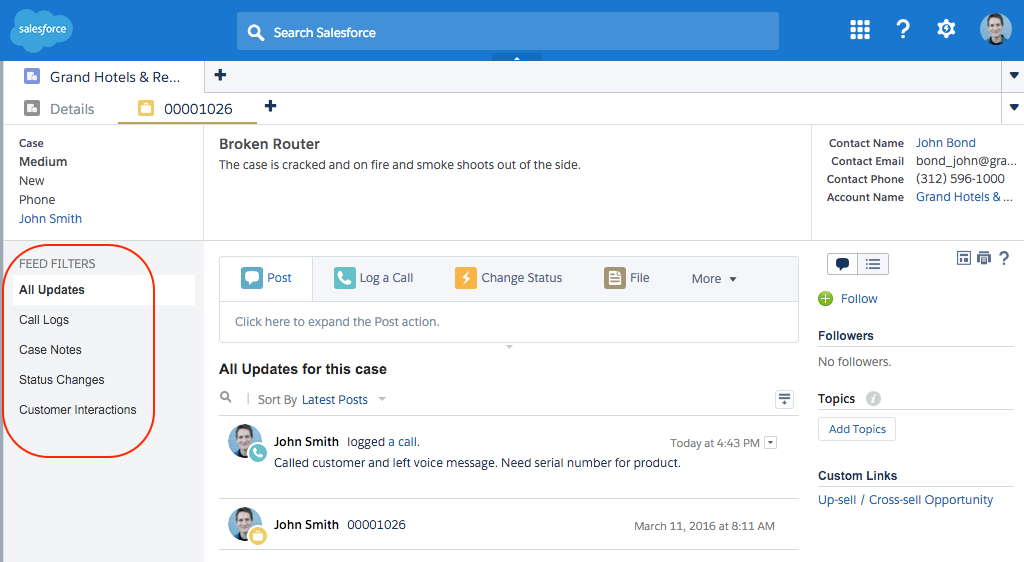
- 作为左列的浮动列表
- 使用此选项,当用户向下滚动页面时,提要筛选器列表仍然可见。浮动列表可以用于较长的提要,因为它使代理可以快速地从页面上的任何位置过滤案例活动,而不必滚动到顶部。要应用过滤器,代理从列表中选择一个过滤器。
- 作为中心列的下拉列表
- 该选项将过滤器显示为可折叠下拉菜单。要应用过滤器,代理商打开菜单并选择过滤器。
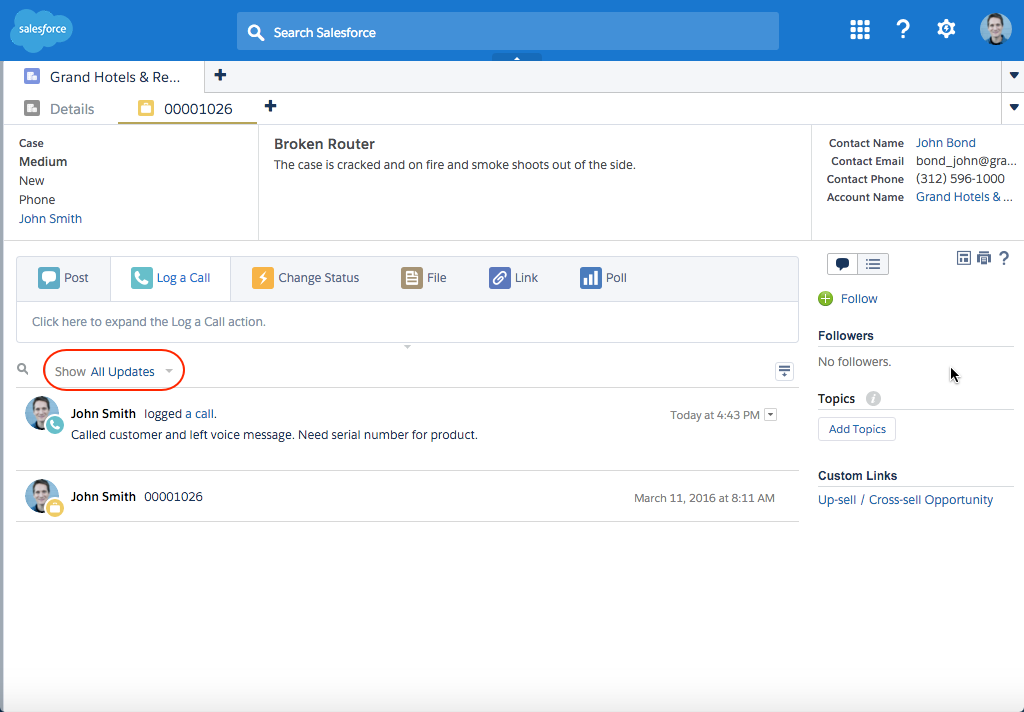
- 在紧凑Feed视图中显示在线链接
- 此选项仅适用于紧凑的Feed视图。要应用过滤器,代理单击过滤器链接。
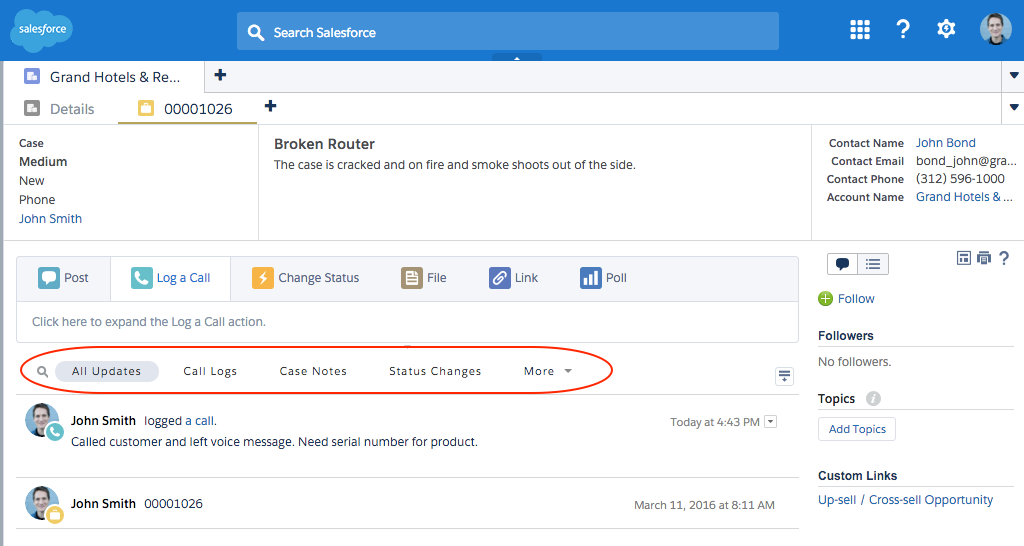
将过滤器添加到案例布局页面
要将标准Feed筛选器添加到案例布局页面:
- 从设置中,在快速查找框中输入案例,然后选择Page Layouts.
- 点击要添加供稿过滤器的案例页面布局旁边的Edit 。
- 点击Feed View。 (提示:它在右上方的菜单中。
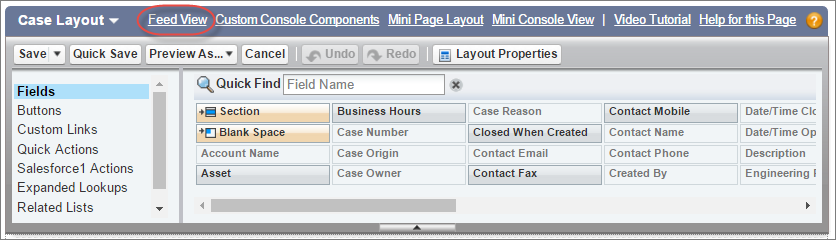
- 向下滚动到Feed Filter Options。在选择过滤器的地方,您会看到两个列表:Available和Selected。
- 从“可用”列表中选择一个馈送过滤器,然后使用向右箭头将其移动到“选定”列表中。您可以使用向上和向下箭头更改过滤器的顺序。
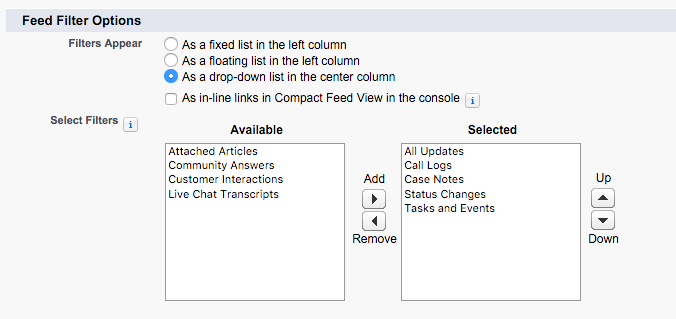
- 点击 Save.
创建您自己的自定义Feed过滤器
当您创建自定义Feed过滤器时,您需要完成两个高级步骤。别担心,这很简单。首先,您将定义Feed筛选器,选择在支持代理应用筛选器时显示哪些Feed项目。其次,您将自定义Feed过滤器添加到案例布局页面,因此可供使用。
定义过滤器
首先,我们定义一个馈送过滤器。
- 从设置中,在快速查找框中输入个案,然后选择Feed Filters.
- 点击 New.
- 在Feed Feed Information部分中,输入过滤器标签,名称和描述。
- 在Feed Filter Criteria部分中,定义如何填充此过滤器。您可以使用OR功能创建更精细的过滤器。
字段 描述 例如 Feed项目类型 指定要包含在过滤器中的供稿类型。 如果您选择“创建的记录”供稿项目类型,则过滤器会显示有关新记录的更新(又名供稿项目)。 如果选择电子邮件供稿项目类型,则过滤器将显示有关电子邮件的供稿项目,例如客户向其发送的电子邮件以及代理向客户发送的电子邮件。
相关对象 指定与所选饲料项目关联的对象。该列表包括与Case对象相关的所有对象。 如果您选择“创建记录”作为供稿项目类型,则可以选择“案例”作为相关对象。此过滤器显示新案例。
如果您选择电子邮件作为供稿项目类型,则可以选择“案例”作为相关对象。此过滤器显示与此案例相关的电子邮件。可见 根据供稿项目的可见性指定是否在过滤器中包含供稿项目。
您的可见性选项是所有用户或内部用户。所有用户都包括内部用户(如代理商)和外部用户(如客户)。有时,系统会预先确定饲料项目的可见性。如果选择“案例注释馈送”作为供稿项目类型,“内部用户”作为可见性,则馈送过滤器会显示内部用户(例如其他支持代理)所做的案例注释。例如,您无法创建一个馈送过滤器,其中电子邮件是供稿项类型,可见性是内部用户。就其性质而言,外部用户(即客户或合作伙伴)和内部用户(即支持代理)可以看到电子邮件记录。 - 点击 Save.
- 定义您的自定义供稿过滤器后,将过滤器添加到页面版面的供稿视图设置的“供稿过滤器选项”部分中所选过滤器的列表中。
将自定义Feed过滤器添加到案例布局页面
将自定义Feed过滤器添加到案例布局页面与向案例布局页面添加标准的Feed过滤器相同。去过也做过!但是,如果您想要重新执行步骤,请返回添加供稿过滤器到案例布局页面部分。